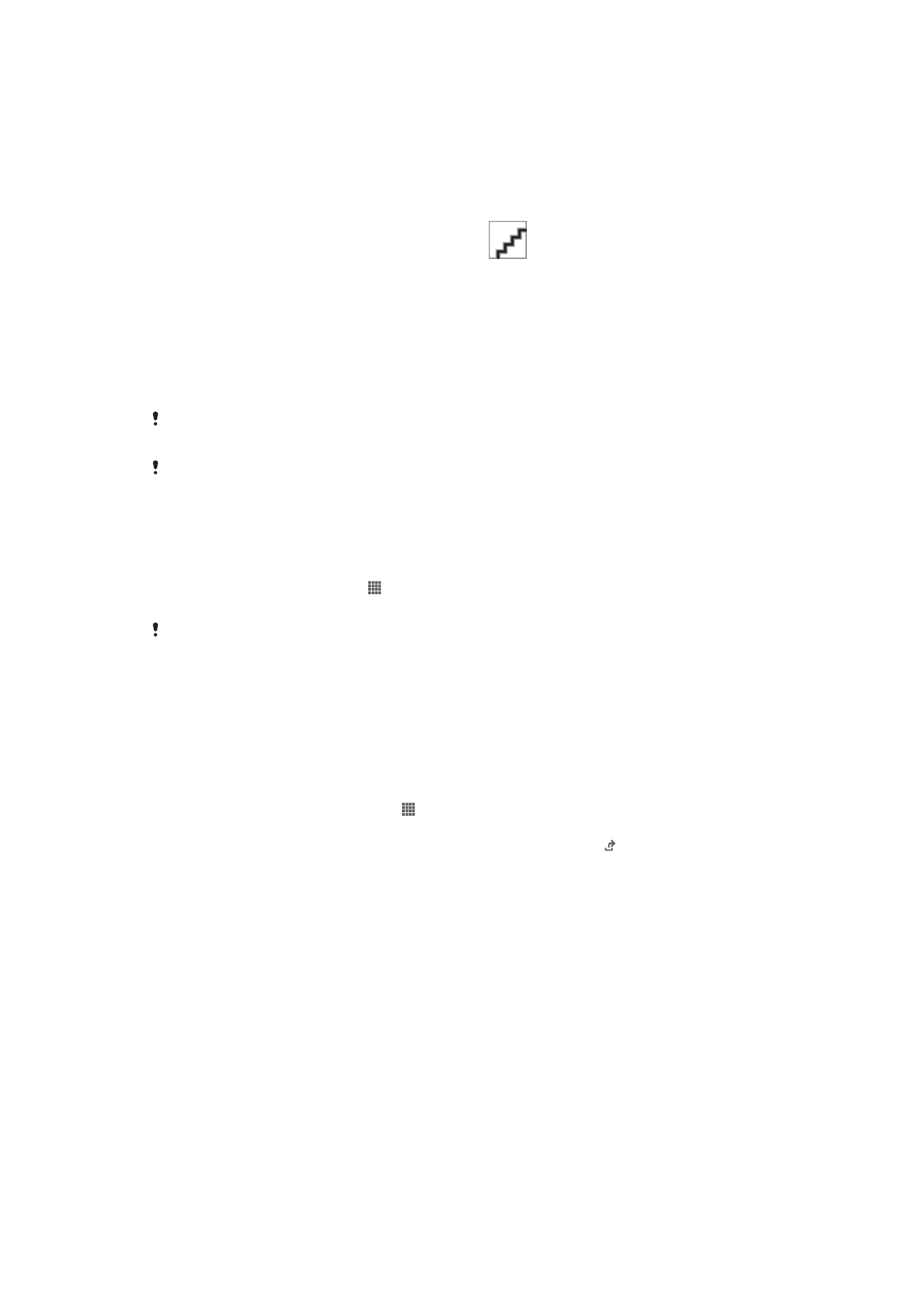
Mengemas kini peranti anda
Anda perlu mengemas kini perisian pada peranti anda untuk mendapatkan kefungsian,
penambahan dan pembaikan pepijat yang terkini untuk memastikan prestasi yang
optimum. Apabila kemas kini perisian tersedia,
muncul dalam bar status. Anda
juga boleh menyemak kemas kini baharu secara manual.
Cara yang paling mudah untuk memasang kemas kini perisian adalah dengan
melakukannya secara wayarles dari peranti anda. Walau bagaimanapun, sesetengah
kemas kini tidak tersedia untuk dimuat turun secara wayarles. Anda perlu menggunakan
perisian Xperia™ Companion pada sebuah PC atau komputer Apple
®
Mac
®
untuk
mengemaskini peranti anda.
Untuk maklumat lanjut mengenai kemas kini perisian, lihat
www.sonymobile.com/update
.
Jika anda menggunakan peranti dengan berbilang pengguna, anda mesti melog masuk
sebagai pemilik, iaitu pengguna utama, untuk mengemaskini peranti.
Ruang kapasiti storan yang tidak mencukupi mungkin menghalang kemas kini. Pastikan anda
mempunyai kapasiti storan yang mencukupi sebelum mengemaskini.
Untuk menyemak perisian baru
1
Jika anda menggunakan peranti dengan berbilang pengguna, pastikan anda dilog
masuk sebagai pemilik.
2
Dari Skrin utama anda, ketik .
3
Cari dan ketik
Tetapan > Mengenai telefon > Kemas kini perisian.
Jika tiada perisian baru tersedia, terdapat kemungkinan bahawa anda mungkin tidak
mempunyai ruang kosong ingatan yang cukup pada peranti anda. Jika peranti Xperia™ anda
mempunyai ruang kosong ingatan dalaman (ingatan peranti) yang kurang daripada 500 MB,
anda tidak menerima sebarang maklumat mengenai perisian baru. Pemberitahuan berikut
muncul dalam panel Pemberitahuan untuk memperingatkan kekurangan ruang storan:
Kehabisan ruang storan: Sesetengah fungsi sistem mungkin tidak berfungsi. Jika anda
menerima pemberitahuan ini, anda mesti membebaskan ingatan dalaman (ingatan peranti)
sebelum anda boleh mendapat pemberitahuan mengenai perisian baru tersedia.
Untuk memasang kemas kini sistem
1
Daripada Skrin utama anda, ketik .
2
Cari dan ketik
Pusat Kemas Kini.
3
Pilih kemas kini sistem yang anda ingin pasang, kemudian ketik .
Untuk memuat turun dan memasang kemas kini sistem daripada panel
Pemberitahuan
1
Jika anda menggunakan peranti dengan berbilang pengguna, pastikan anda log
masuk sebagai pemilik.
2
Seret bar status ke bawah untuk membuka panel Pemberitahuan.
3
Tatal ke bawah dan pilih kemas kini sistem yang diinginkan, kemudian ketik
Download.
4
Apabila muat turun selesai, buka panel Pemberitahuan sekali lagi jika ia tertutup,
kemudian ketik
Install dan ikut arahan pada paparan untuk lengkapkan
pemasangan.
Mengemas kini peranti anda menggunakan komputer
Anda boleh memuat turun dan memasang kemas kini perisian pada peranti anda
menggunakan komputer dengan sambungan Internet. Anda memerlukan satu kabel
111
Ini ialah versi Internet penerbitan ini. © Cetak hanya untuk kegunaan peribadi.
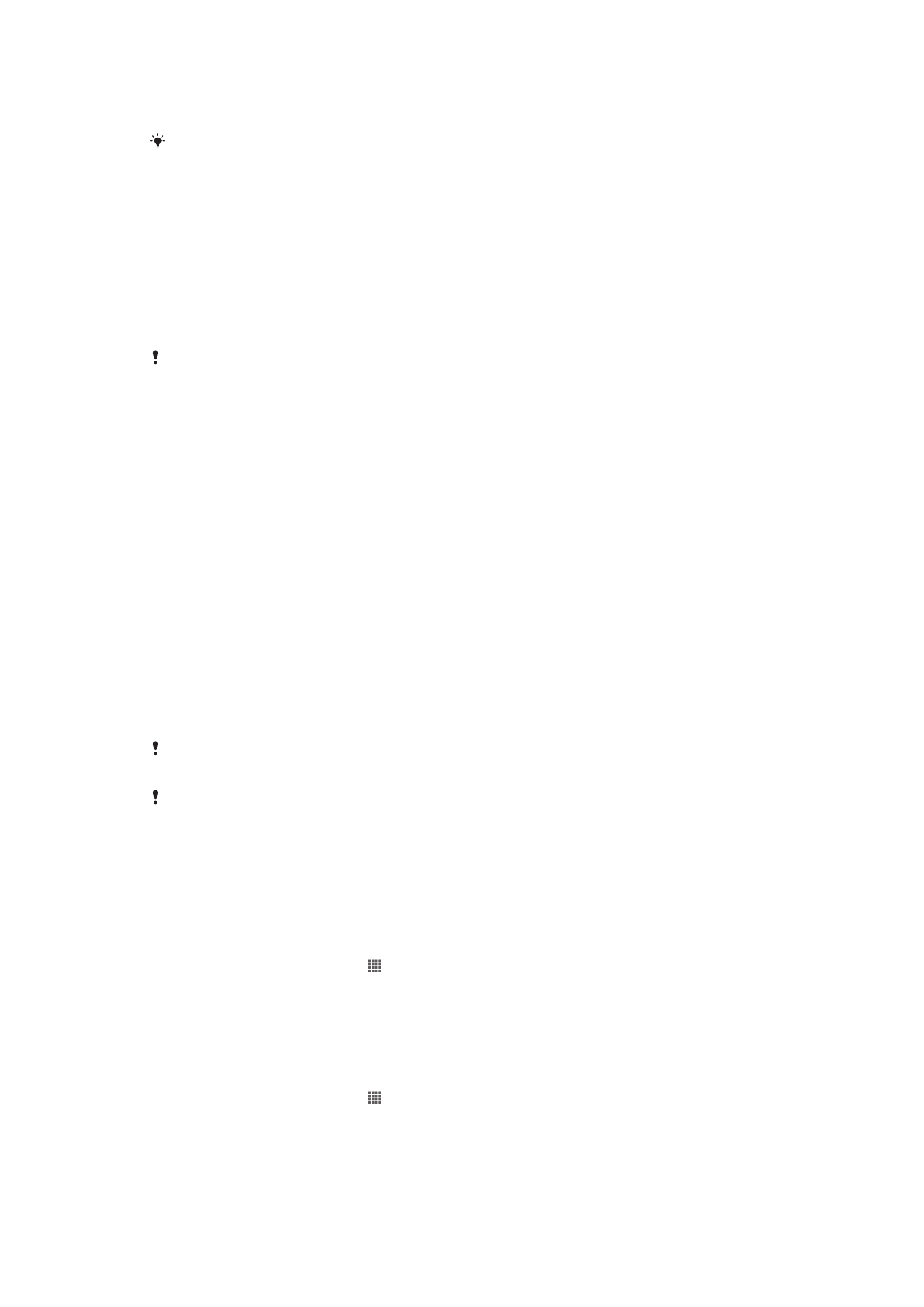
USB dan sebuah PC atau komputer Apple
®
Mac
®
yang menjalankan perisian Xperia™
Companion.
Jika anda tidak mempunyai perisian Xperia™ Companion dipasang pada komputer yang
berkenaan, sambungkan peranti anda ke komputer menggunakan kabel USB dan ikut arahan
pemasangan pada skrin.
Untuk mengemas kini peranti anda menggunakan komputer
1
Pastikan perisian Xperia™ Companion telah dipasang pada komputer PC atau
Apple
®
Mac
®
anda.
2
Menggunakan kabel USB, sambungkan peranti anda ke komputer.
3
Buka Xperia™ Companion jika ia tidak dilancarkan secara automatik.
4
Komputer: Jika kemas kini perisian baru dikesan, tetingkap timbul akan kelihatan.
Ikuti arahan pada skrin untuk menjalankan kemas kini perisian yang berkaitan.
Apabila anda menyambungkan peranti ke komputer melalui kabel USB, anda akan digesa
untuk memasang perisian Xperia™ Companion, atau batalkan, melainkan anda telah memilih
Jangan tunjukkan lagi.